
Gambar-in-picture (PIP) telah menjadi fitur populer untuk menonton video yang tidak mencakup seluruh layar Anda. Mozilla Firefox menawarkan PIP sebagai fitur bawaan yang Anda cukup klik untuk digunakan. Begini caranya.
Mengapa menggunakan gambar-in-picture di Firefox?
Jika Anda menemukan diri Anda meluangkan video di YouTube atau Vimeo saat Anda bekerja, Anda dapat mencegahnya mengganggu Anda. Dengan gambar-in-picture, Anda cukup memasukkan video dari situs webnya di Firefox. Kemudian, pindahkan jendela terapung di mana Anda ingin di layar Anda.
Ini memungkinkan Anda untuk multitask, tulis esai Anda, atau selesaikan laporan itu untuk rapat Anda saat video diputar di sudut tampilan Anda atau di mana pun Anda memarkirnya.
Aktifkan kontrol gambar-dalam gambar di Firefox
Karena gambar-in-gambar dibangun ke versi desktop Firefox, satu-satunya pengaturan yang perlu Anda khawatirkan adalah apakah Anda ingin melihat kontrol video atau tidak. Ini adalah toggle gambar-in-picture yang berada di atas video di situs web.
Mengaktifkan toggle memungkinkan Anda untuk menempatkan hampir semua video ke dalam mode PIP dengan klik. Meskipun kami juga akan menunjukkan kepada Anda cara menggunakan menu konteks dengan klik kanan, beberapa situs mengesampingkan menu konteks Firefox dengan mereka sendiri. Ini dapat membuat Anda tanpa opsi mode gambar-dalam-gambar.
Untuk mengaktifkan kontrol gambar-in-picture, buka "Firefox" dan akses menu "Pengaturan".
Pada Windows, klik tombol menu tiga-line di kanan atas bilah alat dan pilih "Opsi" atau Alat & GT; Opsi dari menu.
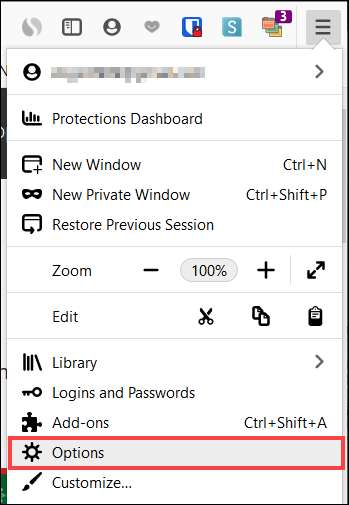
Di Mac, klik tombol menu tiga-line di kanan atas bilah alat dan pilih "preferensi" atau Firefox & GT; Preferensi dari bilah menu Anda.
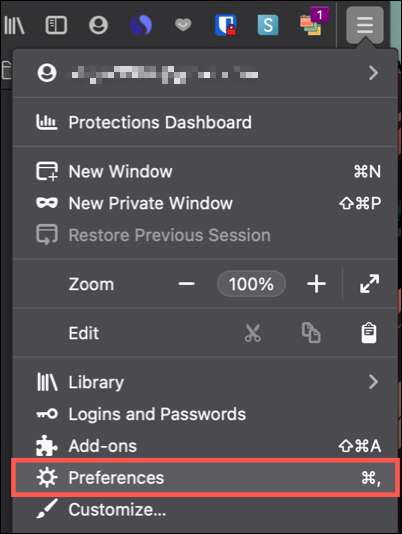
Pada salah satu platform, pilih "Umum" di sebelah kiri dan gulir ke bawah halaman ke "Browsing." Centang kotak untuk "Aktifkan kontrol video dalam gambar."

Masukkan mode gambar-in-picture dengan toggle
Jika Anda mengikuti langkah-langkah di atas untuk mengaktifkan toggle, menggunakan gambar-in-picture sangat mudah. Ketika Anda melihat video di situs seperti YouTube atau Vimeo, arahkan kursor Anda melalui video. Anda kemudian akan melihat ikon PIP.
Jika Anda belum pernah menggunakan gambar-in-picture di Firefox, toggle akan meluncur keluar ke persegi panjang yang menjelaskan fitur tersebut. Tetapi setelah Anda menggunakannya setidaknya sekali, itu hanya akan muncul sebagai ikon kecil.

Klik Pip toggle dan video akan muncul dan ke sudut layar Anda. Anda kemudian dapat menyeret jendela apung di mana Anda menginginkannya. Anda juga dapat mengubah ukurannya dengan menyeret salah satu sudutnya.
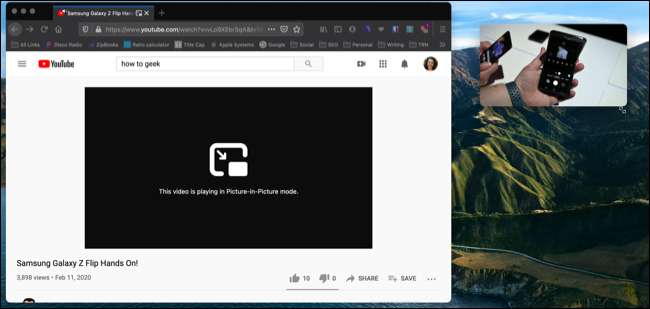
Kontrol video menggunakan tombol Putar / Jeda Sederhana. Di sebelah kiri, Anda memiliki tombol untuk mengembalikan video ke situs web, sementara itu terus bermain. Atau, untuk mengembalikan video dan Hentikan pemutaran, klik "X" di sudut kiri atas.
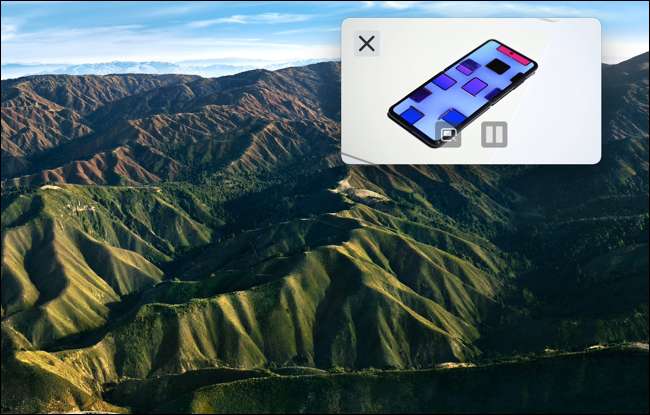
Masukkan mode gambar dalam gambar dengan menu konteks
Seperti disebutkan, Anda masih dapat menggunakan mode gambar-in-picture di beberapa situs web menggunakan menu konteks Anda. YouTube adalah salah satu situs tersebut.
Untuk menggunakan PIP untuk video YouTube, klik kanan video, lalu klik kanan sekali lagi dan pilih "Gambar-in-picture."
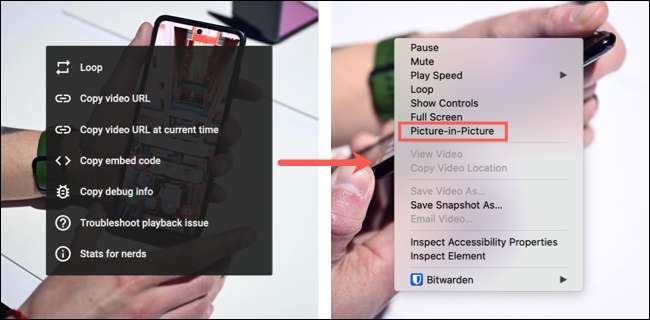
Yakin bukan untuk membuat pilihan setelah klik kanan pertama. Ini cukup menampilkan menu konteks YouTube. Klik kanan kedua menampilkan menu Firefox dengan opsi gambar-in-picture yang ditunjukkan di atas.
Situs video lain seperti Vimeo saat ini tidak menawarkan PIP di Firefox menggunakan menu konteks. Sekali lagi, ini adalah ketika toggle picture-in-picture yang berguna akan dimainkan.
Video tidak harus mengambil alih seluruh layar Anda. Jadi, simpan mode gambar-dalam-gambar ini pada saat Anda menonton video di Firefox saat Anda melanjutkan dengan tugas-tugas lain.
Untuk selengkapnya, periksa caranya Aktifkan Pip di Chrome , atau gunakan Gambar-in-picture di iphone atau Untuk YouTube di iPad .







